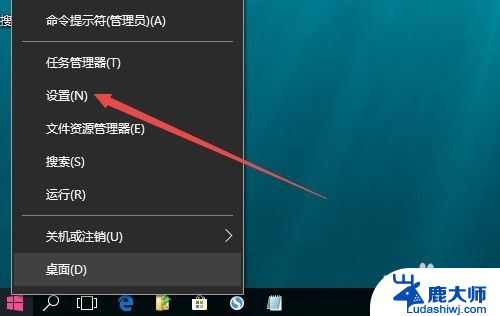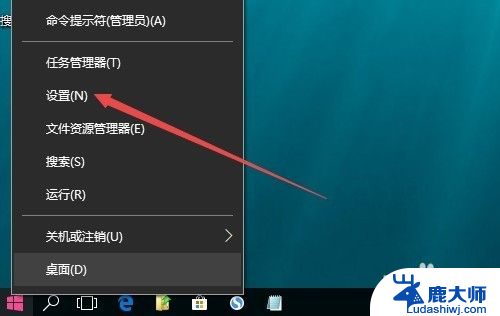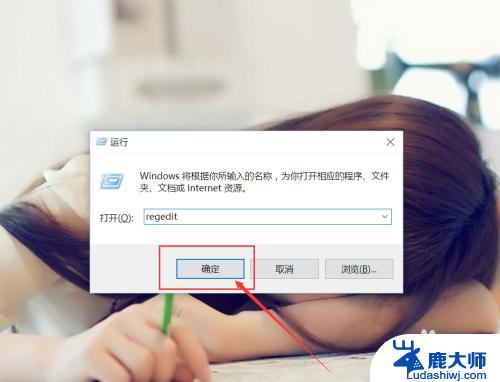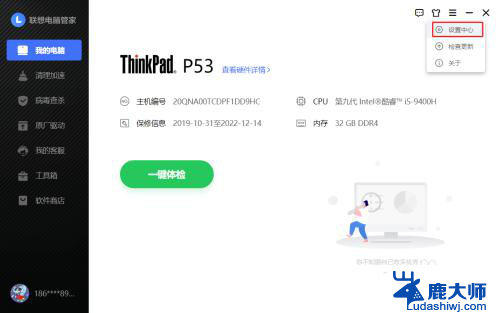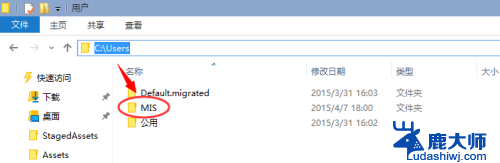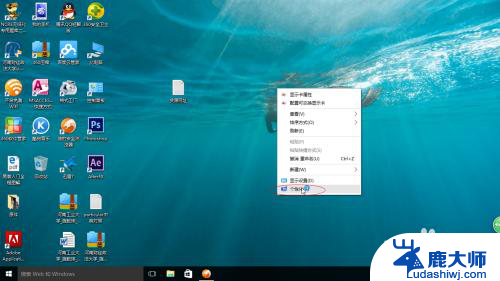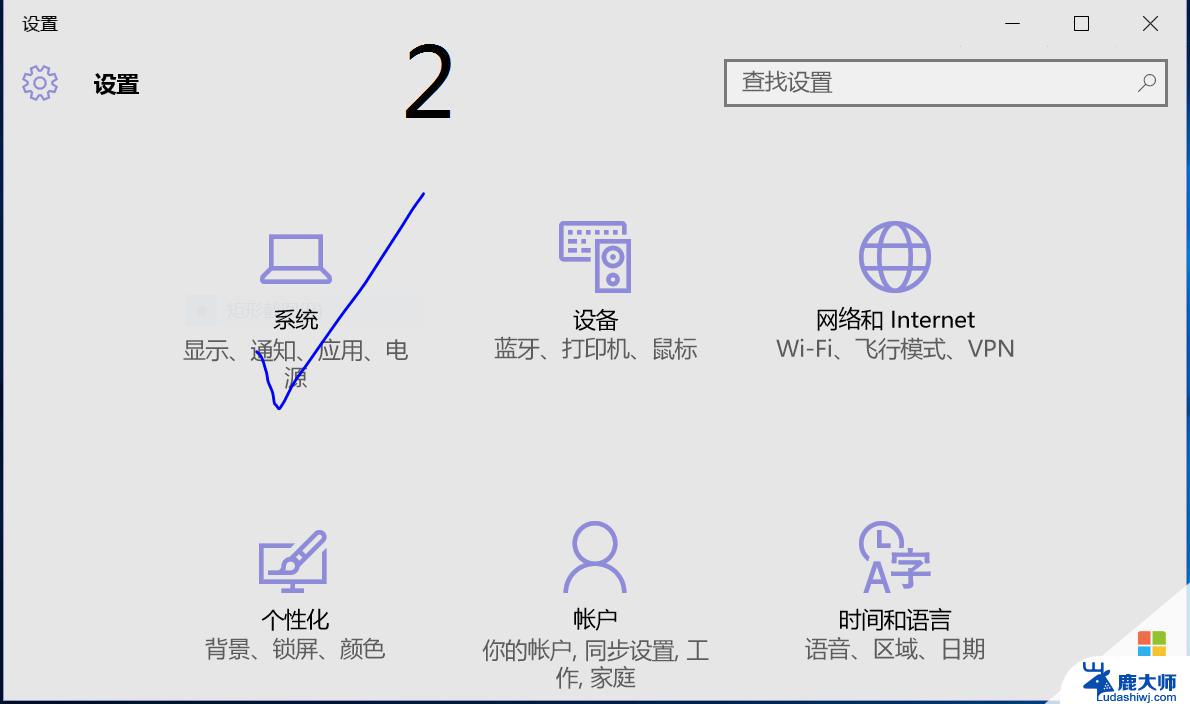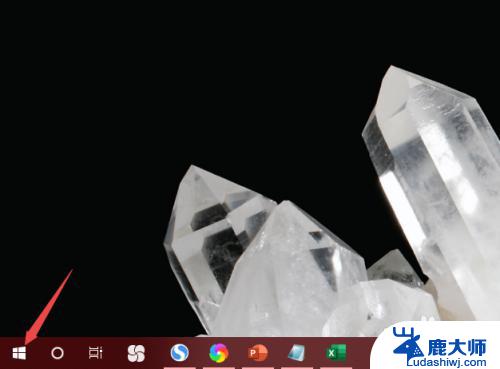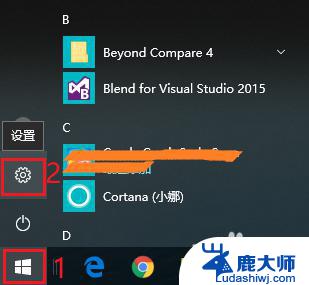笔记本电脑锁屏怎么设置壁纸 win10锁屏壁纸怎样设置为动态壁纸
如何设置笔记本电脑的锁屏壁纸?这是许多人在使用Windows 10操作系统时经常遇到的问题,锁屏壁纸作为我们每天打开电脑时第一眼看到的画面,选择一张美观的壁纸不仅能提升我们的视觉享受,还能为我们带来一天的好心情。而更令人兴奋的是,Win10还提供了动态壁纸的设置,让我们的锁屏画面更加生动有趣。如何设置Win10锁屏壁纸为动态壁纸呢?下面就来为大家详细介绍一下。
操作方法:
1.首先点击Windows图标,接着点击设置图标,打开Windows设置。
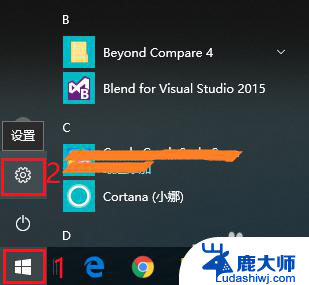
2.打开“个性化”设置。
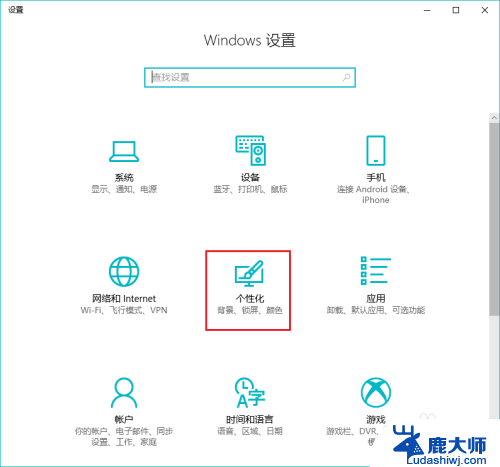
3.点击“锁屏界面”,默认背景是“Windows聚焦”。使用“Windows聚焦”背景,锁屏界面就会根据Windows推送,随机变换壁纸。如果不希望Windows推送的壁纸,可以选择其他壁纸。
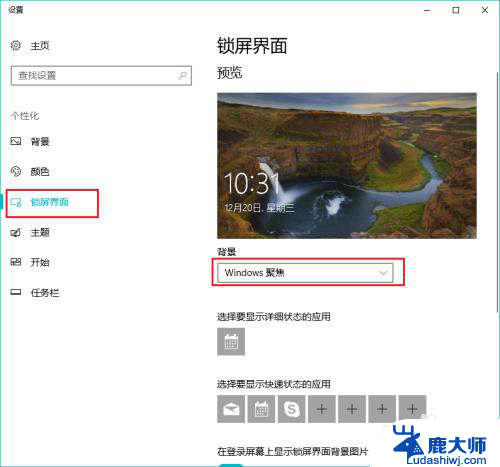
4.例如,可以选择“图片”作为背景。然后在下方选择一张图片,或者点击“浏览”从自己的电脑中选择一张图片或照片。
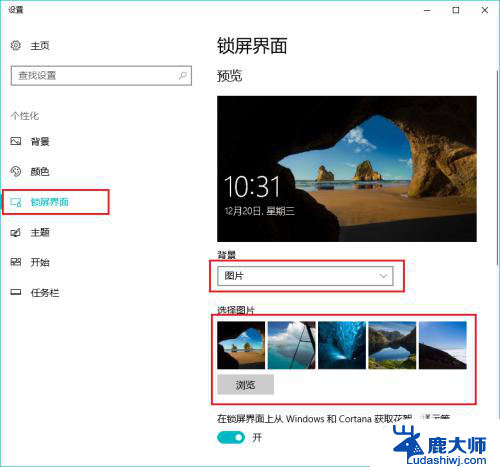
5.也可以选择“幻灯片放映”作为背景,然后点击“添加文件夹”,添加自己喜欢的一个相册或图集。与“Windows聚焦”不同的是,“幻灯片放映”背景自动切换的是自己指定文件夹的图片。而不是Windows推送的图片。
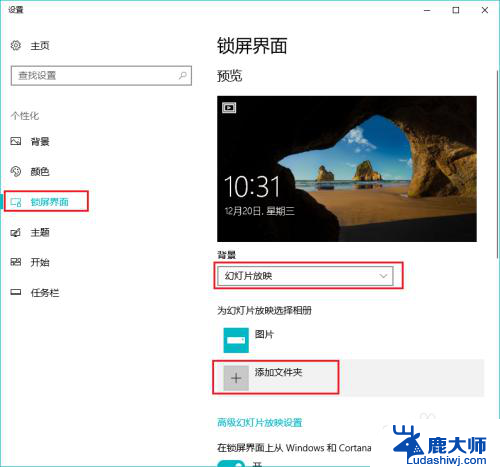
6.如果不想要锁屏壁纸,可以点击“在登陆屏幕上显示锁屏界面背景图片”下方的按钮。
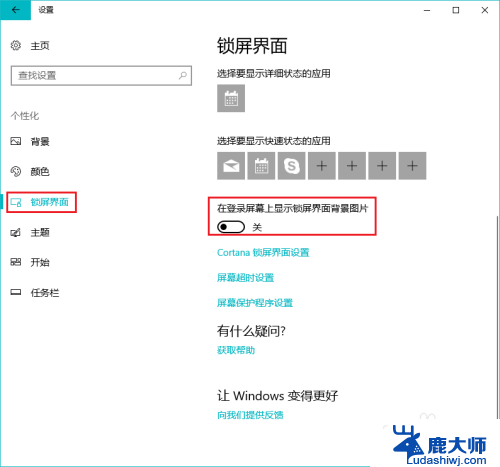
以上就是笔记本电脑锁屏设置壁纸的全部内容,如果遇到这种情况,可以按照以上步骤解决,非常简单快速。